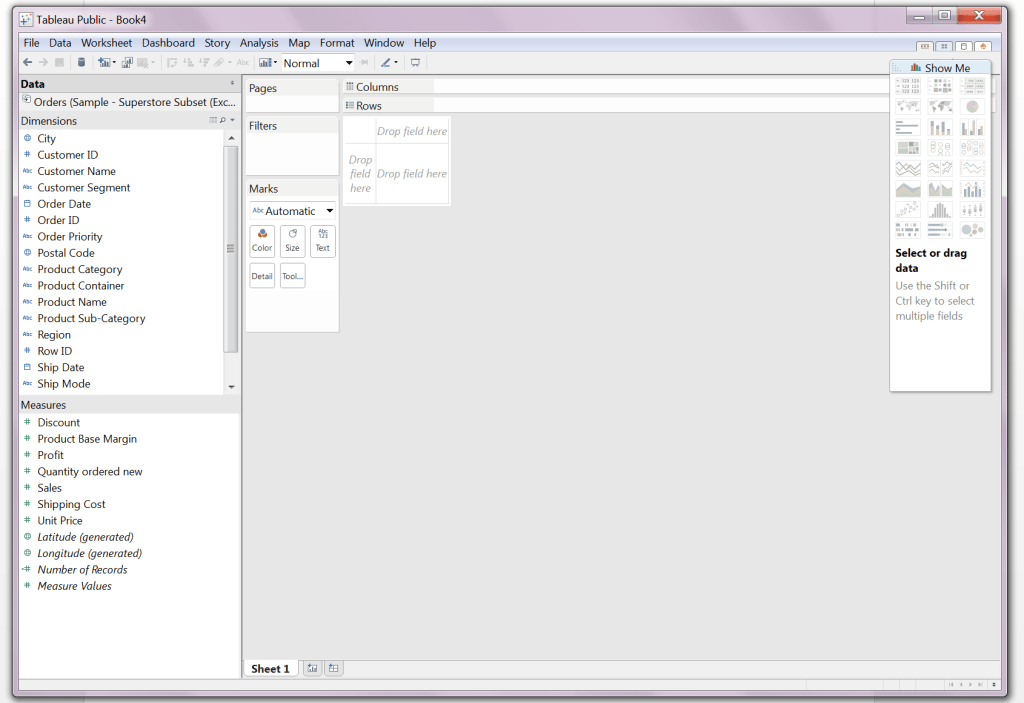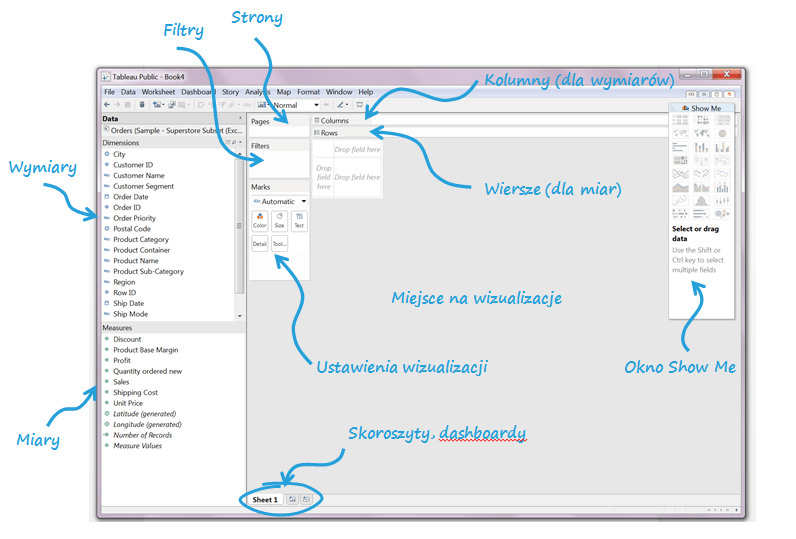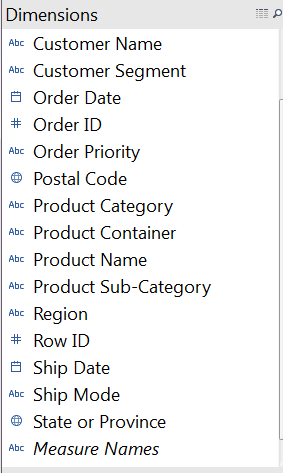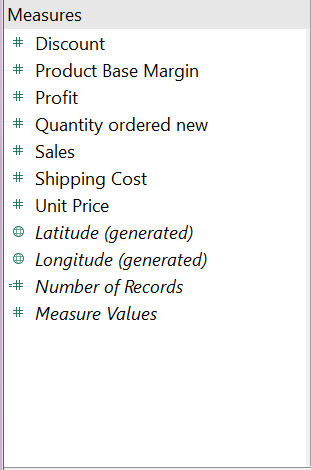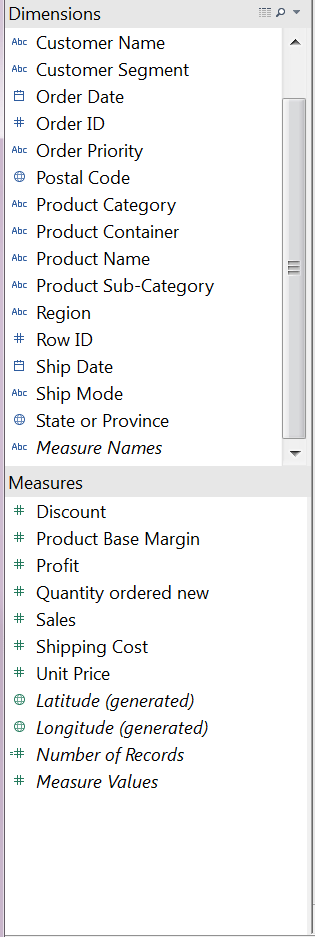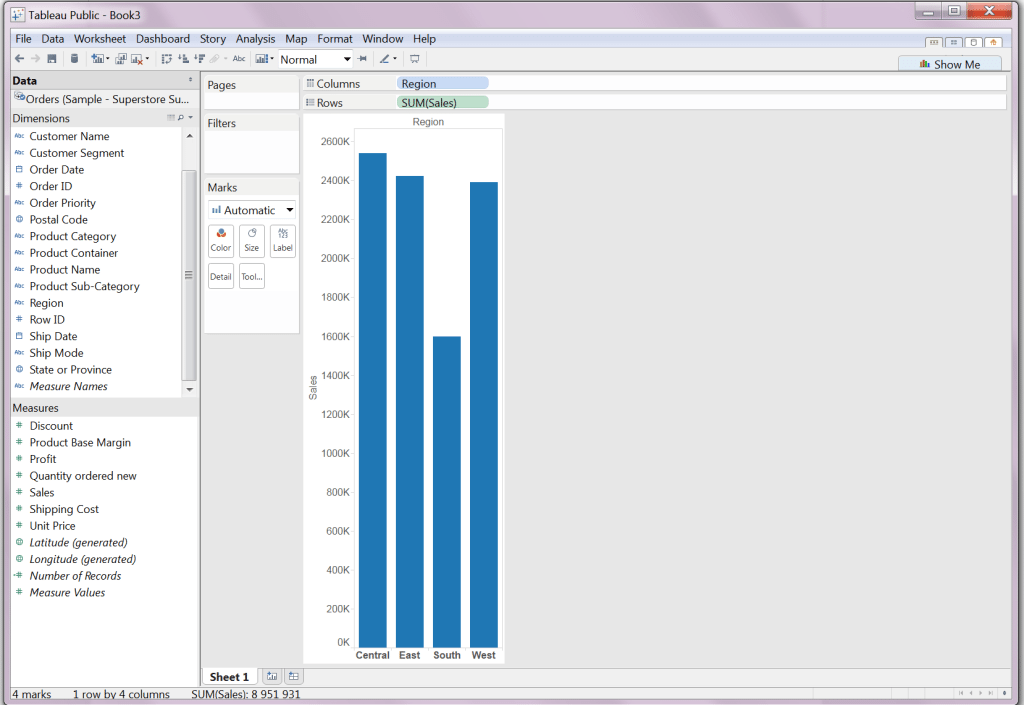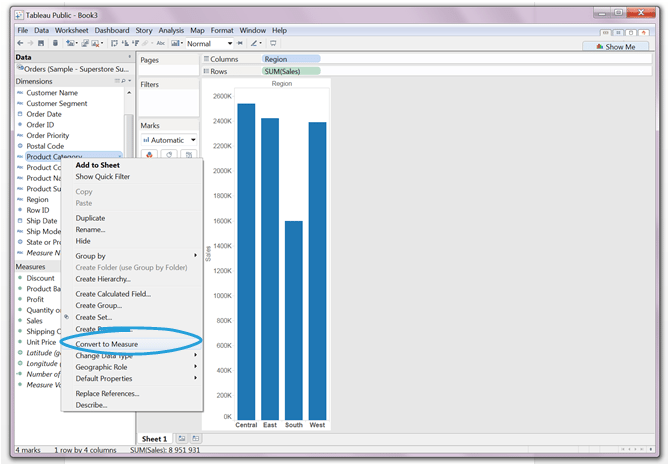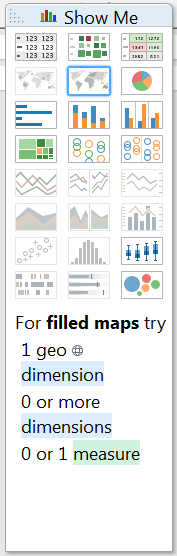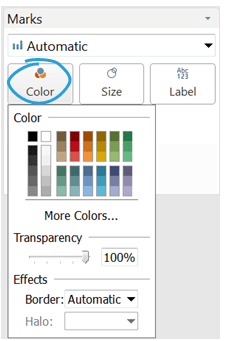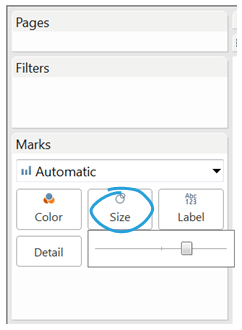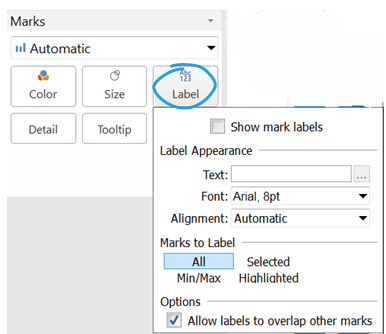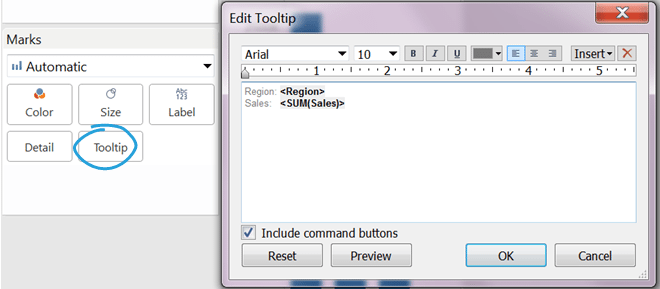Interfejs Tableau Public jest tak stworzony, żeby użytkownik, który nie ma zdolności informatycznych, bez trudu poradził sobie z tworzeniem raportów, wizualizacji oraz dashboardów. Zawiera on kilka kluczowych elementów, których poznanie ułatwi pracę z danymi. O Tableau można przeczytać więcej w artykule „Co to jest Tableau?”.
Główne składowe interfejsu użytkownika
Poniższy artykuł będzie się składał się z czterech podartykułów, w których zostaną opisane kluczowe elementy głównego okna w Tableau Public.
Przyjrzyjmy się, gdzie rozmieszczone są elementy, które zostaną przybliżone.
Miary i wymiary (measures and dimensions)
Każde pole w danych ma do odegrania jakąś rolę. Ta rola kontroluje, jak dane pole się zachowuje, kiedy wykorzystamy je w wizualizacji. Jedne z najważniejszych ról w tworzeniu wizualizacji odgrywają miary (measures) oraz wymiary (dimensions). Podczas podłączania danych źródłowych, Tableau automatycznie klasyfikuje, które dane są danymi kategorii (wymiary), a które są danymi ilościowymi (miary). Wymiary tworzą nagłówki, za to miary tworzą osie.
Miary to informacje, które są numeryczne, ilościowe, policzalne, itd. Dane ilościowe w opozycji do danych jakościowych, mogą być mierzone w tradycyjny sposób. Główną cechą miar jest możliwość ich agregowania, sumowania, grupowania, itd.
Spójrzmy na poniższe dane w pliku Excel, które są podłączone do Tableau Public. Na górze widzimy wymiary (Dimensions), natomiast poniżej miary (Measures).
Patrząc na powyższa tabelę można zauważyć, że dane numeryczne, takie jak ilość zamówień (Order Quantity), zysk (Profit) oraz cena jednostkowa (Unit Price), mogą być mierzone poprzez obserwacje innych składowych – na przykład przychód (Revenue) można obliczyć na podstawie sumy zysku (Profit) oraz kosztu (Cost/Unit cost). Ponadto, niektóre z miar można zagregować, co byłoby bardzo pomocne w dalszych analizach: suma sprzedaży, suma kosztów, średni zysk, itd. To są właśnie atrybuty miar. Miary mogą być także nieliczbowe. Jako miarę możemy traktować ocenę sprzedaży, której wynikiem będzie stwierdzenie „Dobra”, w przypadku dobrej sprzedaży, lub „Zła” w innym przypadku. W tym przypadku ocena sprzedaży będzie miarą, mimo że nie zawiera liczb.
Wymiary są niezbędne, aby nadać kontekst miarom. Wymiary są informacjami jakościowymi. Dane te, w przeciwieństwie do danych liczbowych, kategoryzują i nie mogą być mierzone w tradycyjny sposób. Często wymiary są po prostu kategoriami, takimi jak regiony, departamenty, stany, ale mogą być to także dane liczbowe. Używamy wymiarów, aby porównać miary według różnych typów. Główną cechą wymiarów jest to, że mogą oddzielać zagregowane miary, np. suma zysku w danym regionie, średnia liczba zamówień w danym mieście, itd.
Zauważmy, że wymiary liczbowe, takie jaki numer klienta (Customer ID) bądź numer zamówienia (Order ID) są wartościami, które jednak nie mogą być w żaden sposób mierzone. Znając klienta, nie będziemy w stanie obliczyć dla niego numeru klienta (wyjątkiem jest nieprzypadkowe nadawanie klucza dla konkretnych klientów). Ponadto, w odróżnieniu od miar, nie ma potrzeby, aby agregować numery (zamówień bądź klientów). Nie jest też praktykowane liczenie średniej bądź sumy z numerów klientów/zamówień. To właśnie atrybuty wymiarów.
Mimo automatycznego przypisywania wymiarów i miar, możemy sami decydować, czy niektóre z miar powinny być traktowane jako wymiary i na odwrót. Pola zawierające wiek mogą być skategoryzowane jako miara z automatu, ponieważ zawierają dane liczbowe. Jednakże, jeżeli chcemy przyjrzeć się danym szczegółowo, bardziej od zaszeregowania na osi będziemy zainteresowani zamianą pola z wiekiem na wymiar. Zamiana miary w wymiar jest niezwykle prosta: wystarczy przeciągnąć nazwę odpowiadającą wiekowi z miar do okna z wymiarami.
Pola ciągłe i nieciągłe
Pola w Tableau mogą być ciągłe lub nieciągłe i są rozróżnione w Tableau kolorem. Na zielono zaznaczone są pola ciągłe, na niebiesko – pola nieciągłe. Kolor pojawia się na ikonach obok nazwy pola w oknie danych.
Kolor pojawia się również po utworzeniu wizualizacji: pozycje przeciągnięte do okna kolumny i wiersze są niebieskie lub zielone.
Najczęściej wymiary to pola nieciągłe, a miary – ciągłe. W przypadku przeciągnięcia pola nieciągłego do widoku, pojawią się nagłówki. Kiedy dodamy pole ciągłe otrzymamy skalę. Tableau stosuje takie wyróżnienie i możemy zamienić wymiary na pola ciągłe, a miary na dyskretne. Aby dokonać takiej zmiany należy w panelu „Wymiary” kliknąć prawym przyciskiem myszy i zamienić typ na liczbowy. Taki sam zabieg stosujemy w celu odwrócenia operacji.
Okno Show Me
Okno Show Me to jedno z najlepszych rozwiązań w narzędziu. W oknie znajdziemy podpowiedzi jaki typ wizualizacji jest najbardziej odpowiedni do wybranych danych. Aktywne wizualizacje są kolorowe, natomiast te, do których potrzebujemy więcej danych są wyszarzone. Po najechaniu kursorem myszy na interesujący nas typ wizualizacji pojawia się opis ile jeszcze wymiarów i miar potrzebujemy do jej uzyskania.
Ustawienia wizualizacji (Marks)
W oknie Marks można znaleźć kilka opcji, które pomogą nam w odpowiednim ustawieniu Wizualizacji:
- Kolor (Color)
- Rozmiar (Size)
- Etykiety (Label)
- Szczegóły (Detail)
- Element graficzny (Tooltip)
Kolor odpowiada na wypełnienie wizualizacji przez wybrany przez nas kolor. Na ikonę odpowiadającą kolorowi można przeciągnąć jakąś miarę (np. zysk). Otrzymamy dzięki temu wizualizację z wyróżnieniem zyskowności poszczególnych składowych.
Rozmiar odpowiada za zmianę rozmiaru kolumn, słupków, linii, itd., na wizualizacji.
Dzięki ikonie Etykiety można dodać do wizualizacji etykiety.
Szczegóły wyświetlają informacje dotyczącej danej wizualizacji.
Element graficzny umożliwia dodanie i edycje tzw. chmurki/dymku z dodatkowymi informacjami.
Filtr, strony, kolumny i wiersze zostaną opisane w kolejnych artykułach.